Rumah >Tutorial perisian >Perisian Pejabat >Kaedah terperinci untuk menyegerakkan nombor halaman berikutnya selepas mengubah suai nombor halaman dalam Word
Kaedah terperinci untuk menyegerakkan nombor halaman berikutnya selepas mengubah suai nombor halaman dalam Word
- WBOYWBOYWBOYWBOYWBOYWBOYWBOYWBOYWBOYWBOYWBOYWBOYWBke hadapan
- 2024-04-24 10:55:22584semak imbas
Selepas mengubah suai nombor halaman dalam Word, nombor halaman berikutnya tidak boleh ditukar serentak, yang merisaukan. Untuk menyelesaikan masalah ini, editor PHP Xinyi secara khusus menyusun tutorial terperinci untuk membawa anda langkah demi langkah untuk menguasai cara membuat nombor halaman berikutnya dikemas kini serentak selepas nombor halaman Word diubah suai, mengucapkan selamat tinggal kepada pelarasan manual yang membosankan.
Ambil teks di bawah sebagai contoh Kami ingin mula mengubah suai nombor halaman pada halaman ketiga.
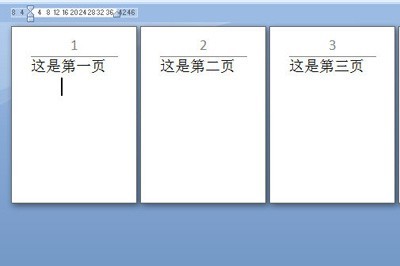
Pertama, pada halaman kedua halaman sebelumnya pada halaman ketiga, pilih [Layout]-[Separator]-[Next Page]
Kemudian pilih nombor halaman untuk membuat penomboran baharu, klik [Design] di atas , dan Pilihan "Pautan ke halaman sebelumnya" dinyahdayakan.
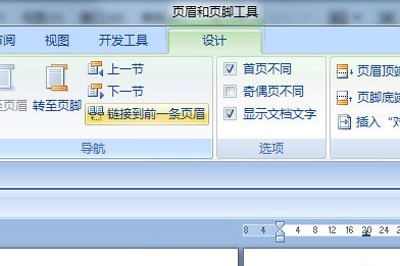
Kemudian pilih nombor halaman yang anda ingin buat penomboran baharu, padamkan nombor halaman, pilih [Nombor Halaman]-[Tetapkan Format Nombor Halaman], tetapkan nombor halaman permulaan kepada 1 dan masukkan semula.
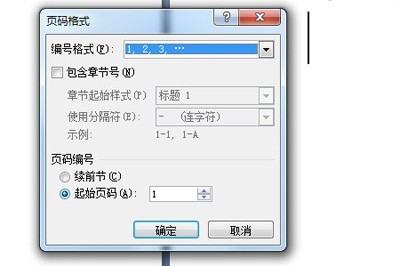
Nombor halaman terakhir pada halaman ketiga telah dikemas kini kepada 1 nombor halaman Kami hanya perlu memadam beberapa nombor halaman pertama.
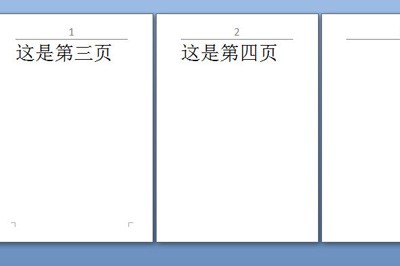
Atas ialah kandungan terperinci Kaedah terperinci untuk menyegerakkan nombor halaman berikutnya selepas mengubah suai nombor halaman dalam Word. Untuk maklumat lanjut, sila ikut artikel berkaitan lain di laman web China PHP!
Artikel berkaitan
Lihat lagi- Penjelasan terperinci tentang cara membuka dan membaca fail CSV
- Langkah dan langkah berjaga-jaga untuk membuka dan memproses fail format CSV
- Kaedah dan petua untuk membuka fail CSV: Sesuai untuk pelbagai perisian
- Panduan ringkas untuk manipulasi fail CSV
- Belajar untuk membuka dan menggunakan fail CSV dengan betul

